手机网络已连接但无法访问互联网怎么解决 手机连接WiFi显示已连接但无法上网
更新时间:2024-03-11 09:02:51作者:xtang
当我们使用手机连接WiFi时,有时候会遇到一个令人头疼的问题:虽然手机显示已经连接上了网络,但却无法访问互联网,这种情况给我们的日常使用带来了很大的困扰。当手机连接上WiFi却无法上网时,我们应该如何解决呢?在本文中我们将会分享一些简单有效的方法,帮助您解决这个问题,让您能够顺畅地使用互联网。
步骤如下:
1.造成这种问题的原因是ip地址分配出现问题,点击进入手机【设置】。

2.我们去打开无线网设置界面,在设置里点击打开【WLAN】。
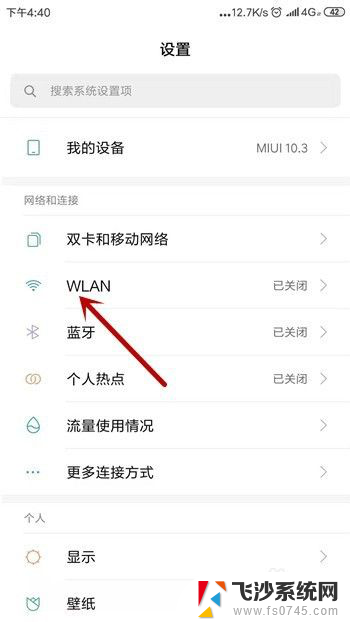
3.这时候我们会发现连接的无线网下方会显示【已连接,但无法访问互联网】。点击这个链接的网络。
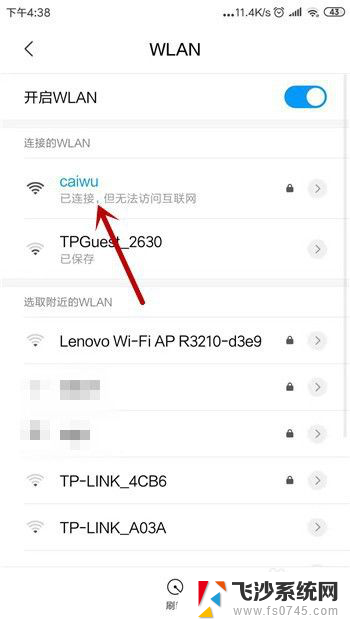
4.在这个网络的详情界面中可看到IP设置的方式是【DHCP】,这种是自动获取的。点击它。
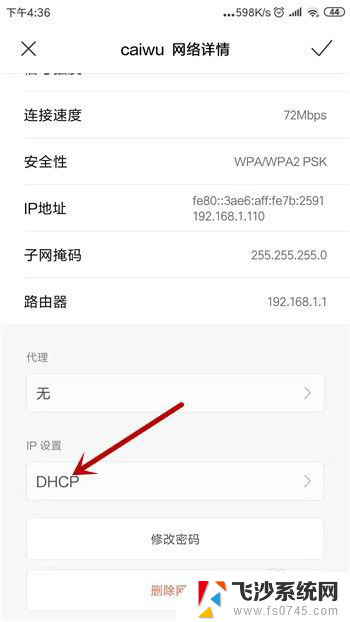
5.IP地址的设置有两种方式,这里我们选择另一种【静态】。
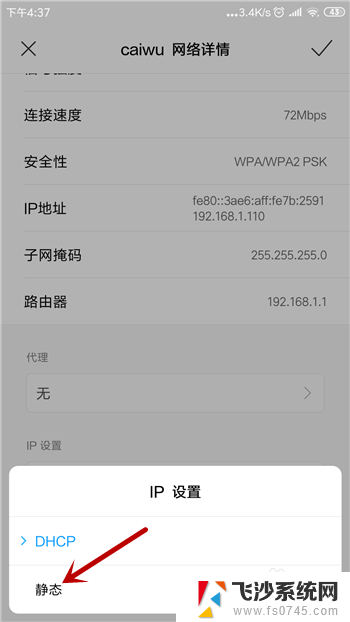
6.选择为静态后需要手动设置,把IP地址和DNS设置为图中的。然后点击【✔】保存设置。
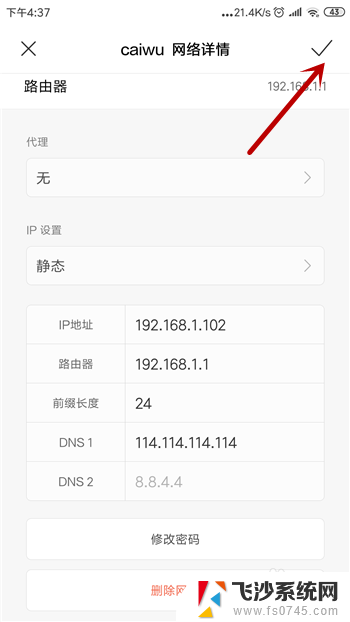
7.再返回到无线网连接处可看到此时的无线网已经显示为正常了,这样就能上网。
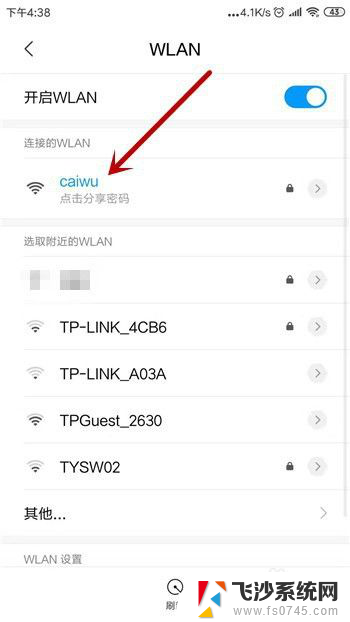
以上就是手机网络已连接但无法访问互联网怎么解决的全部内容,还有不懂得用户就可以根据小编的方法来操作吧,希望能够帮助到大家。
手机网络已连接但无法访问互联网怎么解决 手机连接WiFi显示已连接但无法上网相关教程
-
 wifi显示连接但无法访问互联网是什么意思 无线网络已连接但无法上网的解决办法
wifi显示连接但无法访问互联网是什么意思 无线网络已连接但无法上网的解决办法2024-02-06
-
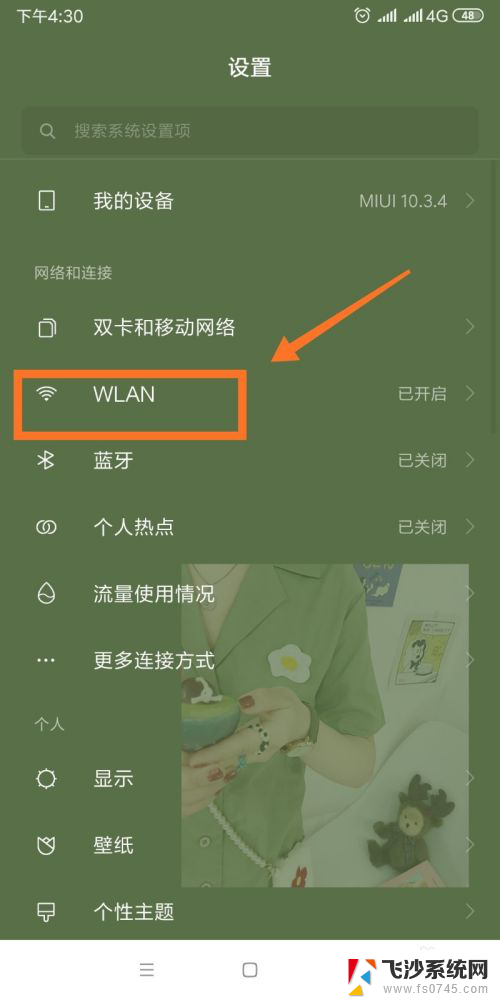 无线已连接但无法访问互联网怎么办 手机连接WiFi无法访问互联网怎么解决
无线已连接但无法访问互联网怎么办 手机连接WiFi无法访问互联网怎么解决2024-05-22
-
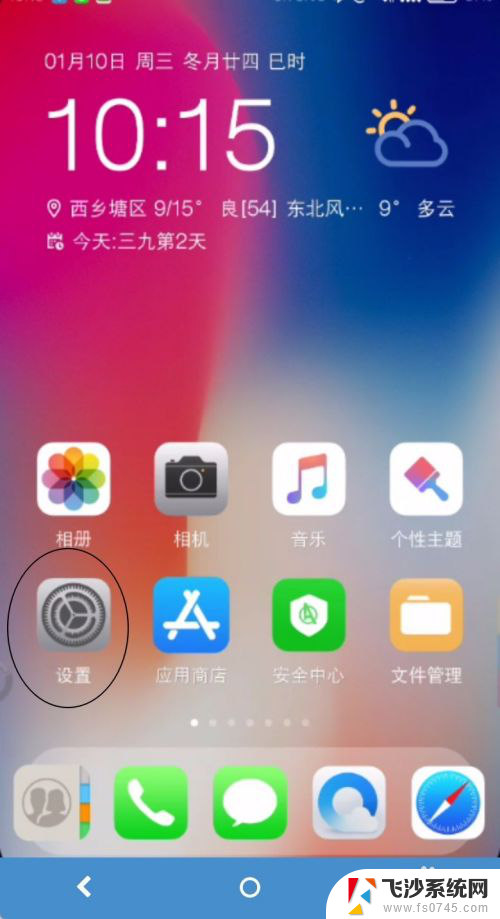 手机wifi显示已连接不可上网 手机wifi显示已连接但无法访问互联网怎么办
手机wifi显示已连接不可上网 手机wifi显示已连接但无法访问互联网怎么办2023-12-30
-
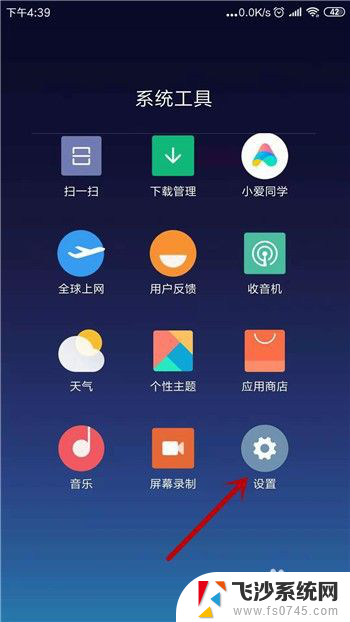 无线网络连接上但无法访问互联网 手机wifi已连接但无法上网怎么办
无线网络连接上但无法访问互联网 手机wifi已连接但无法上网怎么办2023-11-23
- 无线网已连接无法访问互联网怎么回事 无线网络显示已连接但无法上网解决方法
- wifi已连接,但无法访问网络 WiFi已连接但无法访问互联网问题解决
- 手机连接网络但是无法访问互联网 手机连接wifi但无法上网怎么解决
- 手机wlan已连接但无法访问互联网 手机连接上WiFi但无法上网怎么办
- wifi连接无法访问 WiFi已连接但无法访问互联网怎么办
- wifi已连接但无法访问网络是什么意思 路由器WiFi连接成功但无法访问互联网原因
- 桌面程序不见了怎样找回 电脑桌面软件不见了怎么找回
- 如何调整微信声音大小 怎样调节微信提示音大小
- 免密连接wifi 没有WIFI密码连接方式
- 怎样让笔记本风扇声音变小 如何减少笔记本风扇的噪音
- word中的箭头符号怎么打 在Word中怎么输入箭头图标
- 文档开始栏隐藏了怎么恢复 word开始栏如何隐藏
电脑教程推荐
- 1 如何调整微信声音大小 怎样调节微信提示音大小
- 2 怎样让笔记本风扇声音变小 如何减少笔记本风扇的噪音
- 3 word中的箭头符号怎么打 在Word中怎么输入箭头图标
- 4 笔记本电脑调节亮度不起作用了怎么回事? 笔记本电脑键盘亮度调节键失灵
- 5 笔记本关掉触摸板快捷键 笔记本触摸板关闭方法
- 6 word文档选项打勾方框怎么添加 Word中怎样插入一个可勾选的方框
- 7 宽带已经连接上但是无法上网 电脑显示网络连接成功但无法上网怎么解决
- 8 iphone怎么用数据线传输文件到电脑 iPhone 数据线 如何传输文件
- 9 电脑蓝屏0*000000f4 电脑蓝屏代码0X000000f4解决方法
- 10 怎么显示回车符号 Word如何显示换行符